1、以Windows7系统为例,单击左下角开始按钮,选择所有程序,在附件中,找到截图工具,打开它。
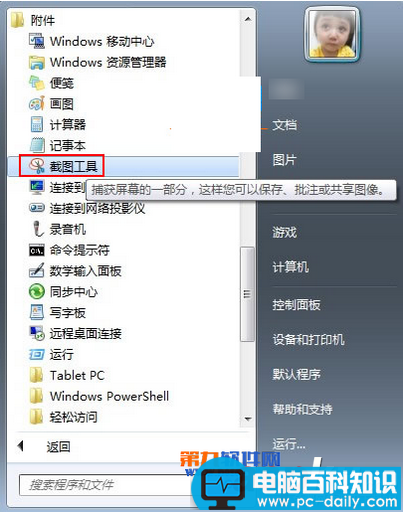
2、启用截图工具,单击新建右侧的下拉箭头,选择任意格式截图。
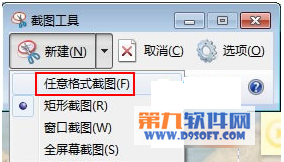
3、截取图片中你想要保留的位置,用红线圈示出来。

4、截取完成,图片会自动显示在截图工具当中,如果需要对图片进行其他处理,单击画笔可以进行添加。

5、Ctrl+C复制,Ctrl+V粘贴到幻灯片页面当中,选中图片,调整大小位置,在格式选项卡中单击颜色按钮,设置透明色。
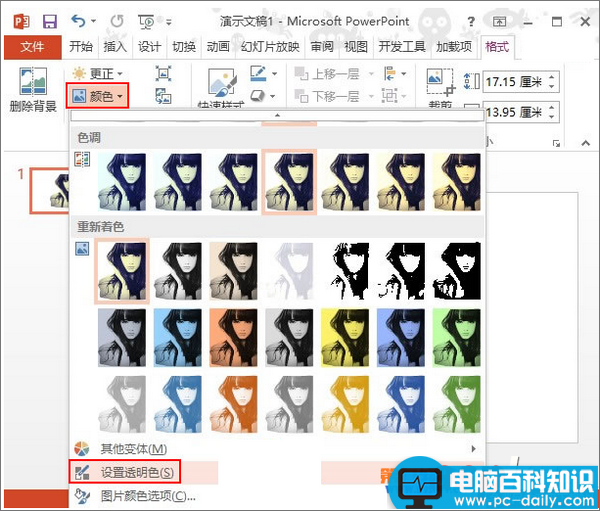
6、将图片中背景区域设置为透明,要是觉得图片样式不太美观,可以更改图片样式。







